Kako ukloniti Dell Dock
Postupak koji vas vodi od postavljanja novog računala do otkrivanja načina uklanjanja Dell Dock- a prilično je standardni. Naručili ste novo računalo od tvrtke Dell, čekali ste da se računalo izgradi, a zatim je konačno stiglo u vaš dom ili mjesto poslovanja. Raspakirali ste sve, postavili ga, zatim uključili računalo i slijedili upute za postavljanje sustava Windows 7. Računalo se konačno uključuje i preusmjerit ćete se na početnu stranicu koja sadrži gomilu stranih widgeta i ikona za radnu površinu koje nikad niste viđeno prije. Većina ovih objekata korisniku pruža određenu vrijednost i u njima ćete moći uživati ako ste neko vrijeme proveli koristeći ih, ali očekivali ste određeno iskustvo od svog novog računala, a sve te stavke ometaju to.
Tako identificirate objekte na radnoj površini koje više ne želite tamo i odlučite da želite naučiti kako ukloniti Dell Dock. Učeći kako deinstalirati aplikacije s računala sa sustavom Windows 7 otkrićete postupak koji će na kraju dovesti do zaslona Deinstaliranje programa na vašoj upravljačkoj ploči . Prije nego što uklonite Dell Dock, trebali biste obaviti neke pripreme na samom pristaništu prije nego što nastavite s učenjem kako ukloniti Dell Dock.
Ako niste sasvim sigurni da želite ukloniti Dell Dock iz računala, međutim, postoji mnogo načina kako prilagoditi Dell Dock i poboljšati vaš cjelokupni doživljaj s računalom. Ovaj članak možete pročitati da biste vidjeli neke od mogućnosti prilagođavanja koje nudi ovaj program.
Postupak uklanjanja priključne ploče Dell
Korak 1:
Desnom tipkom miša kliknite prazan prostor na podnožju, a zatim kliknite Napredne postavke .

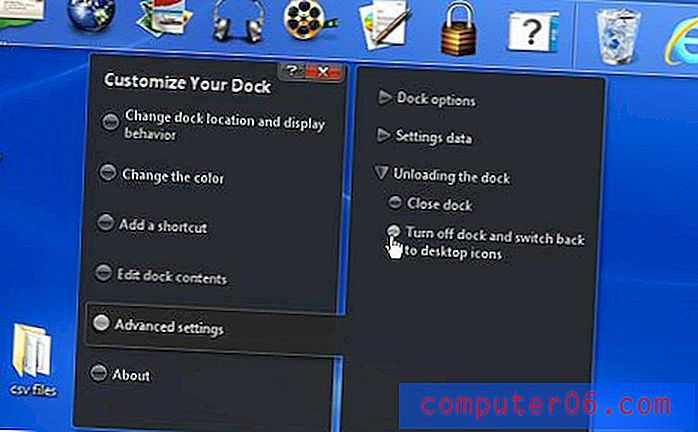 Korak 3: Kliknite opciju Da da biste onemogućili priključnu stanicu. U ovom trenutku jednostavno ste onemogućili pojavljivanje Dell Dock-a na radnoj površini vašeg računala. Program je i dalje na računalu, tako da morate malo dublje ući u svoju instalaciju sustava Windows 7 da biste u potpunosti uklonili Dell Dock.
Korak 3: Kliknite opciju Da da biste onemogućili priključnu stanicu. U ovom trenutku jednostavno ste onemogućili pojavljivanje Dell Dock-a na radnoj površini vašeg računala. Program je i dalje na računalu, tako da morate malo dublje ući u svoju instalaciju sustava Windows 7 da biste u potpunosti uklonili Dell Dock. 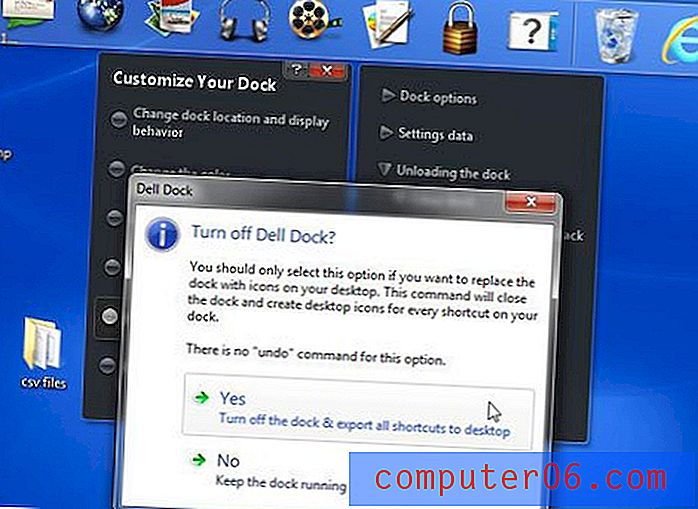 Korak 4: Kliknite gumb Start u donjem lijevom kutu zaslona računala, a zatim kliknite opciju Control Panel u stupcu s desne strane izbornika. Korak 5: Kliknite plavu Deinstalirajte vezu programa ispod zelene veze Programi na sredini prozora. Otvara se prozor u kojem su navedeni svi programi instalirani na vašem računalu. Na novoj instalaciji sustava Windows 7 s računalom Dell vjerojatno postoji puno programa s kojima niste upoznati. Dok ste u procesu uklanjanja Dell Docka, trebali biste razmisliti i o uklanjanju nekih drugih programa koje nećete koristiti. Korak 6: Pomičite se kroz popis instaliranih programa dok ne pronađete opciju Dell Dock . Korak 7: Jednom kliknite opciju Dell Dock, a zatim kliknite gumb Deinstaliranje na plavoj vodoravnoj plavoj traci iznad popisa programa. Potvrdite da želite deinstalirati Dell Dock, a zatim pričekajte da se postupak deinstalacije završi.
Korak 4: Kliknite gumb Start u donjem lijevom kutu zaslona računala, a zatim kliknite opciju Control Panel u stupcu s desne strane izbornika. Korak 5: Kliknite plavu Deinstalirajte vezu programa ispod zelene veze Programi na sredini prozora. Otvara se prozor u kojem su navedeni svi programi instalirani na vašem računalu. Na novoj instalaciji sustava Windows 7 s računalom Dell vjerojatno postoji puno programa s kojima niste upoznati. Dok ste u procesu uklanjanja Dell Docka, trebali biste razmisliti i o uklanjanju nekih drugih programa koje nećete koristiti. Korak 6: Pomičite se kroz popis instaliranih programa dok ne pronađete opciju Dell Dock . Korak 7: Jednom kliknite opciju Dell Dock, a zatim kliknite gumb Deinstaliranje na plavoj vodoravnoj plavoj traci iznad popisa programa. Potvrdite da želite deinstalirati Dell Dock, a zatim pričekajte da se postupak deinstalacije završi.



